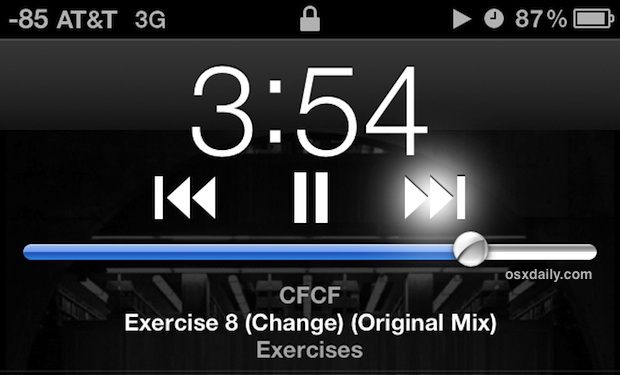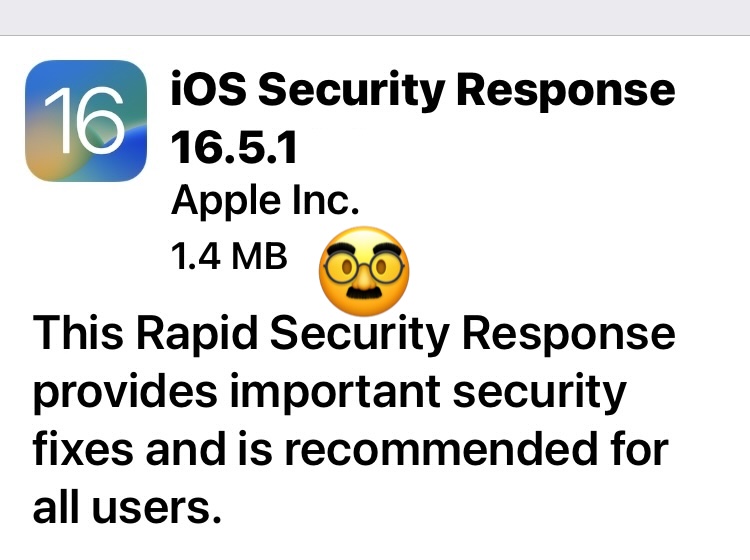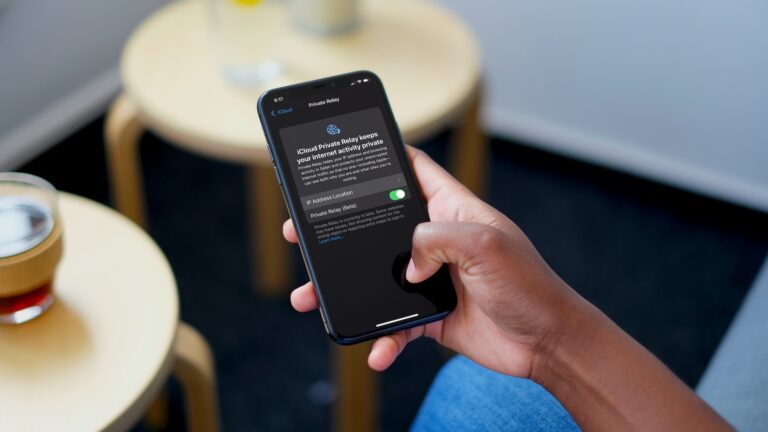Как понизить бета-версию iOS 17 до iOS 16
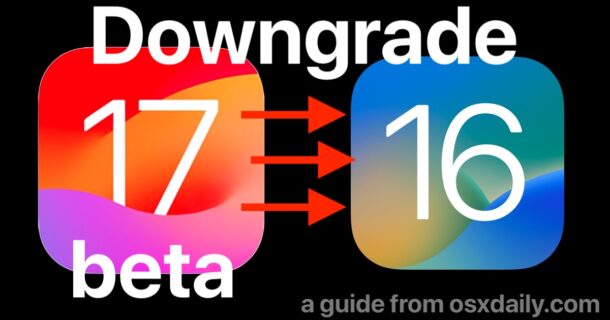
Если вы поддались искушению установить бета-версию iOS 17 на свой iPhone и теперь жалеете об этом из-за проблем с несовместимостью, ошибок или жалоб на производительность, возможно, вас заинтересует понижение версии бета-версии iOS 17 до стабильной версии iOS 16.
Мы покажем вам, как вы можете понизить версию и удалить бета-версию iOS 17 с iPhone, вернувшись к стабильной версии iOS 16 на своем устройстве.
Важные примечания о ваших данных и резервных копиях iOS 17
Важно отметить, что резервные копии iOS не имеют обратной совместимости, то есть, если вы сделали резервную копию из iOS 17, вы не сможете восстановить ее в iOS 16.
Программы для Windows, мобильные приложения, игры - ВСЁ БЕСПЛАТНО, в нашем закрытом телеграмм канале - Подписывайтесь:)
Однако, если у вас есть резервная копия, сделанная из iOS 16 (до обновления до бета-версии iOS 17), вы можете использовать эту резервную копию iOS 16 после перехода на более раннюю версию, чтобы восстановить свои данные обратно на свое устройство.
Если у вас нет резервной копии iOS 16 и вы переходите с iOS 17 на iOS 16, вы удаляете все с iPhone и настраиваете устройство как новое, без каких-либо ваших данных. Если для вас это неприемлемо, лучше всего сохранить свои данные и остаться на iOS 17.
Вы должны всегда делать резервную копию своего устройства и данных, прежде чем приступать к любому обновлению iOS и перед понижением версии. Невыполнение резервного копирования может привести к безвозвратной потере данных.
Как понизить и удалить бета-версию iOS 17 и вернуться к iOS 16
Понижение бета-версии iOS 17 требует удаления iOS 17 с iPhone путем стирания данных с устройства, что означает, что все данные на устройстве будут стерты и удалены. Если у вас есть резервная копия, совместимая с iOS 16, сделанная до обновления до iOS 17, вы можете использовать ее для восстановления своих данных. Если вы не хотите стирать свой iPhone, не продолжайте.
- Подключите iPhone к компьютеру с помощью USB-кабеля Lightning.
- Откройте Finder на Mac или устройства Apple / iTunes на ПК с Windows.
- Когда iPhone подключен к компьютеру, переведите iPhone в режим восстановления, нажав точно следующую последовательность кнопок: нажмите и отпустите кнопку увеличения громкости, нажмите и отпустите кнопку уменьшения громкости, нажмите и удерживайте кнопку питания/боковой, пока не появится диалоговое окно восстановления на компьютере. всплывающее окно с сообщением о том, что обнаружена проблема с iPhone
- Нажмите «Восстановить», чтобы стереть бета-версию iOS 17 и удалить ее с iPhone, восстановив ее до последней стабильной сборки iOS 16.
- Пусть процесс полного восстановления iOS завершится на iPhone
После завершения перехода на более раннюю версию iPhone снова запустится с новой установкой последней версии iOS 16, доступной в Apple. По сути, это похоже на то, что iPhone совершенно новый, и на нем вообще нет данных.
Пройдите процесс настройки iPhone как обычно, как если бы он был совершенно новым. Во время этого процесса, если вы хотите восстановить данные из совместимой резервной копии, выберите восстановление данных iOS 16 из резервной копии, хранящейся в iCloud, iTunes / Apple Devices или Finder. В противном случае настройте iPhone, как если бы он был новым.
Помните, что только резервные копии iOS 16 совместимы с iOS 16, а резервные копии iOS 17 не имеют обратной совместимости. Это означает, что если ваша единственная недавняя резервная копия сделана из iOS 17, вы не можете использовать ее для восстановления данных на устройстве iOS 16. Это ограничение может разочаровывать и вызывать любопытство, но оно уже давно присутствует в устройствах Apple.
Вы перешли на бета-версию iOS 17 и удалили бета-версию iOS 17 со своего iPhone? Вы восстанавливали из резервной копии или настроили iPhone как новый? Расскажите нам о своем опыте и мыслях в комментариях.
Программы для Windows, мобильные приложения, игры - ВСЁ БЕСПЛАТНО, в нашем закрытом телеграмм канале - Подписывайтесь:)